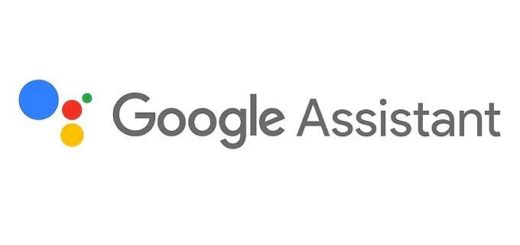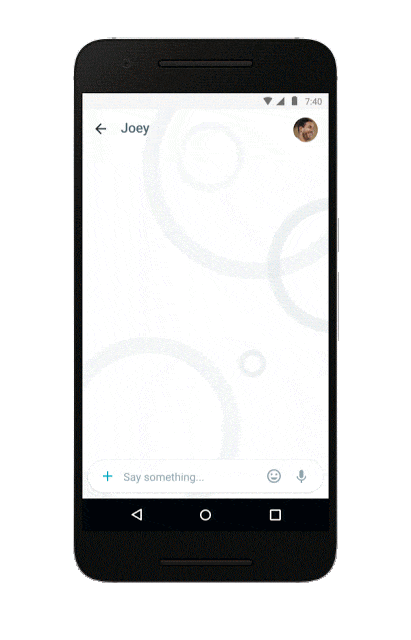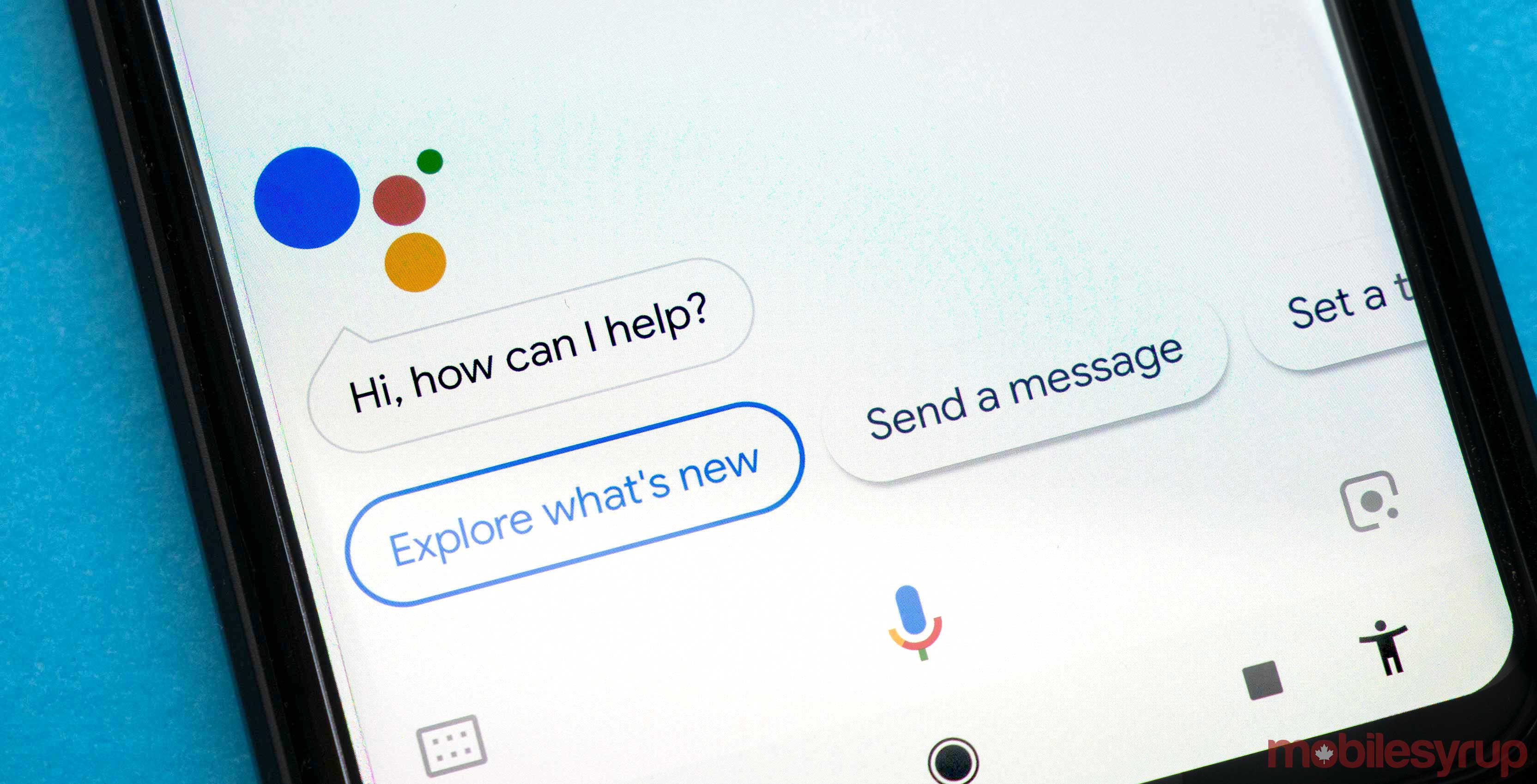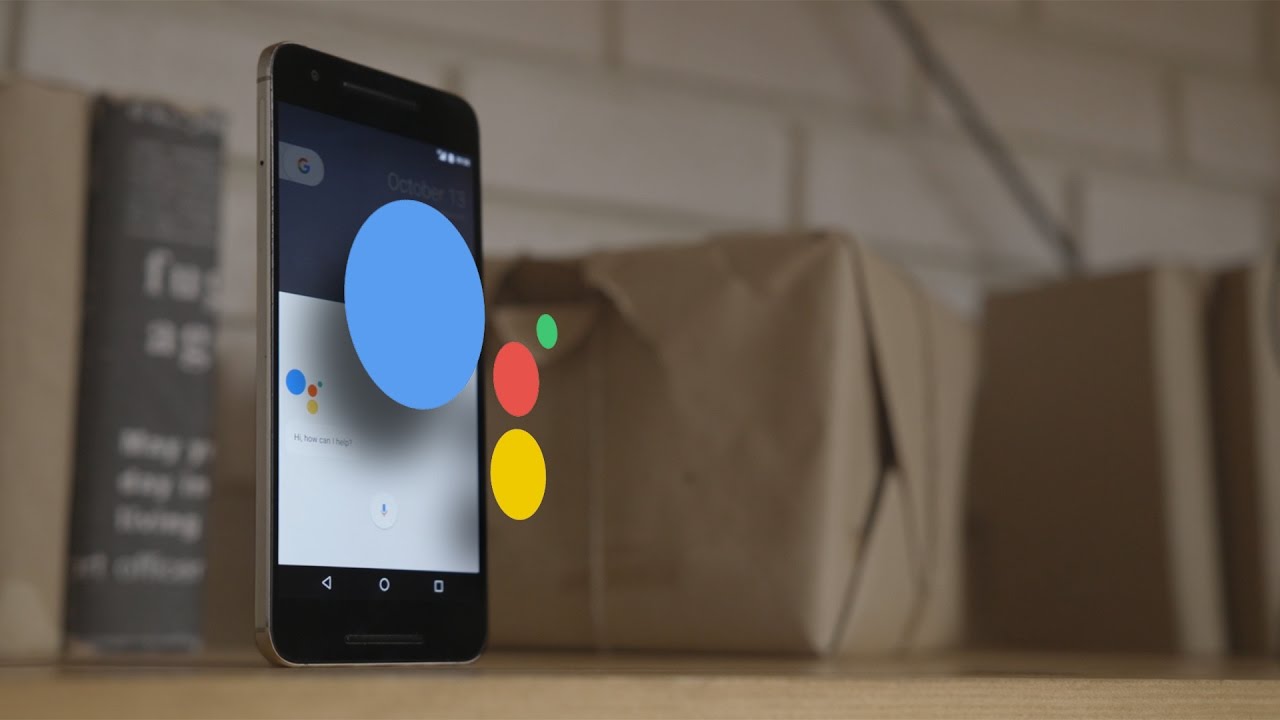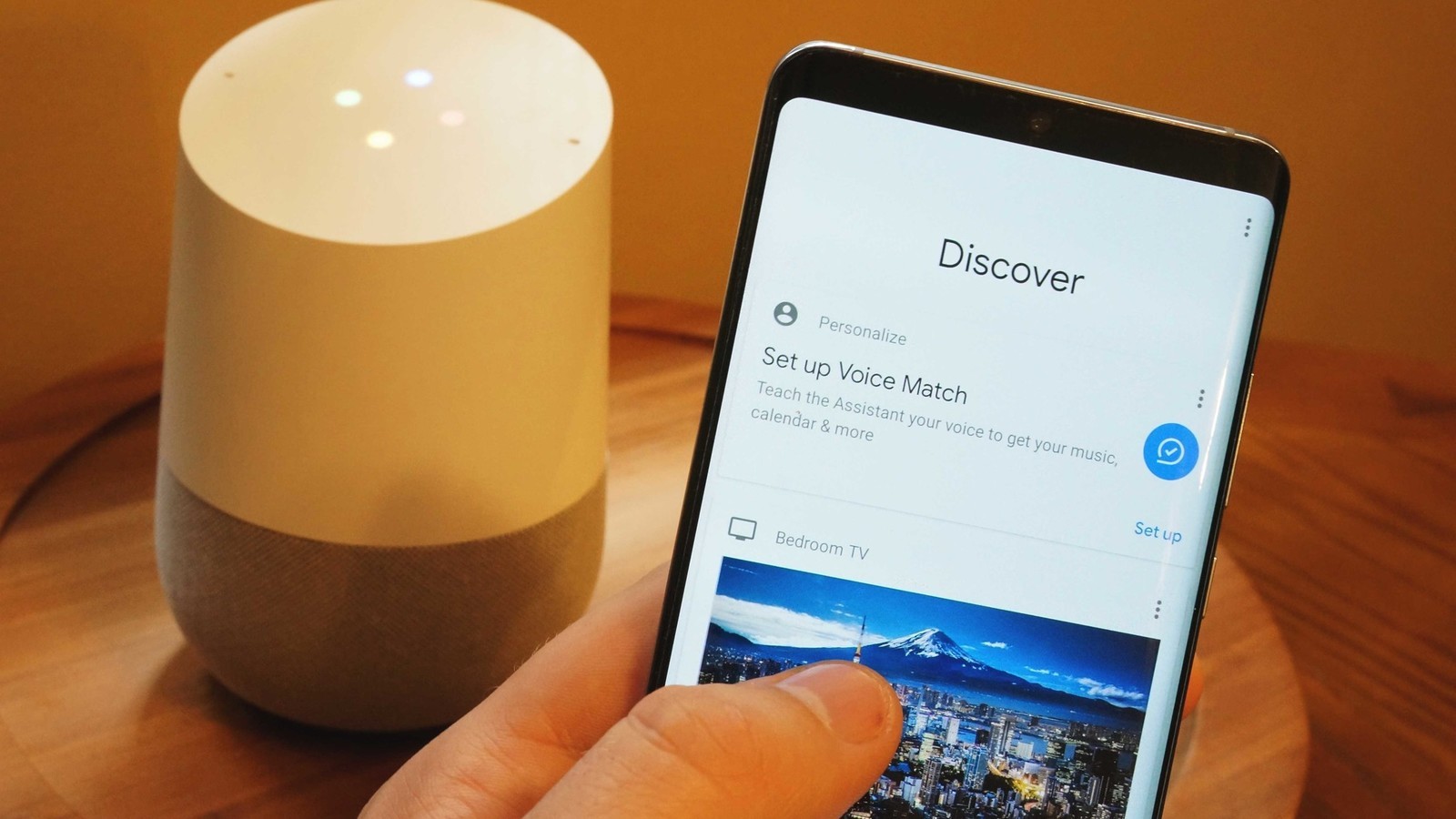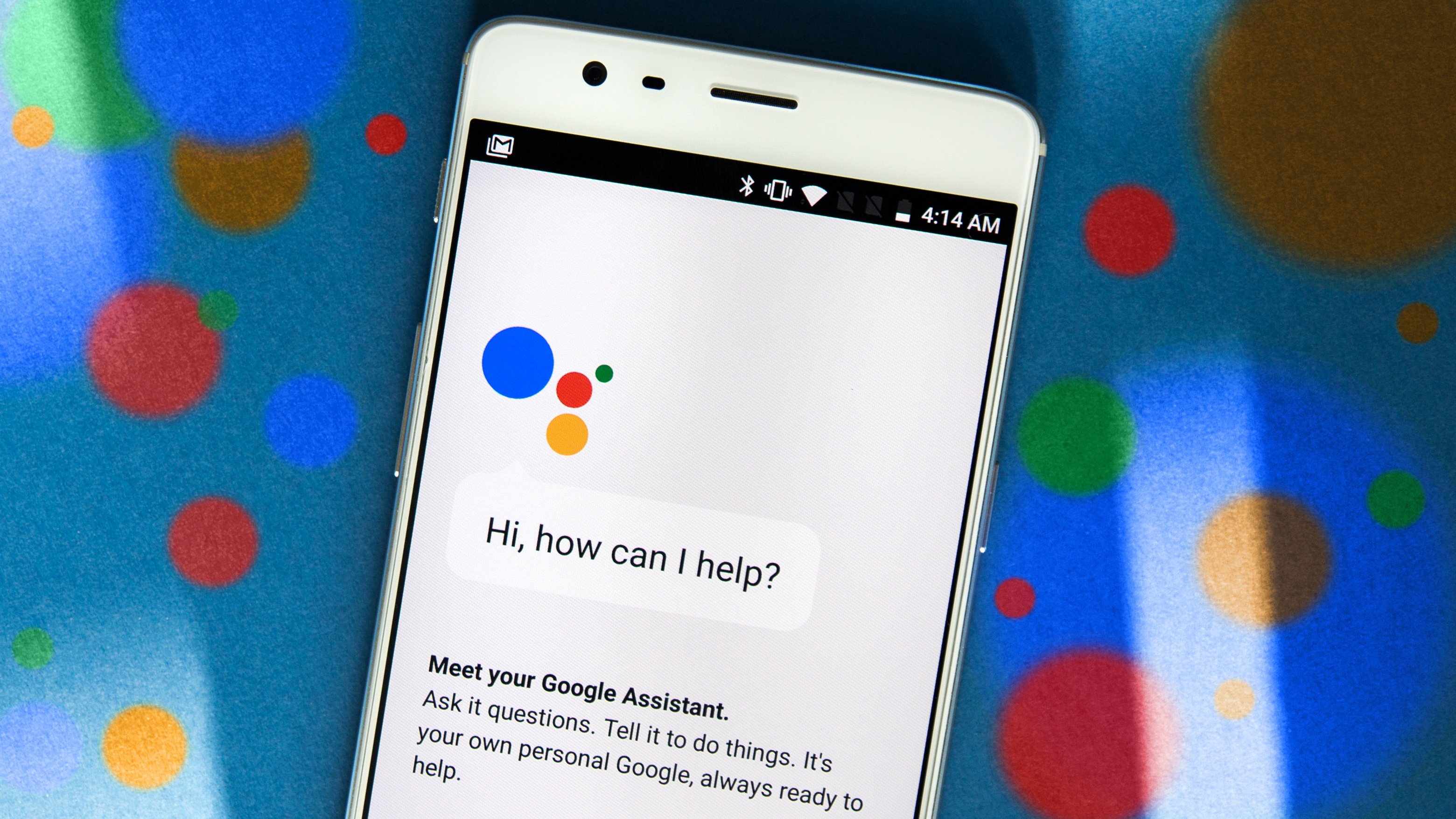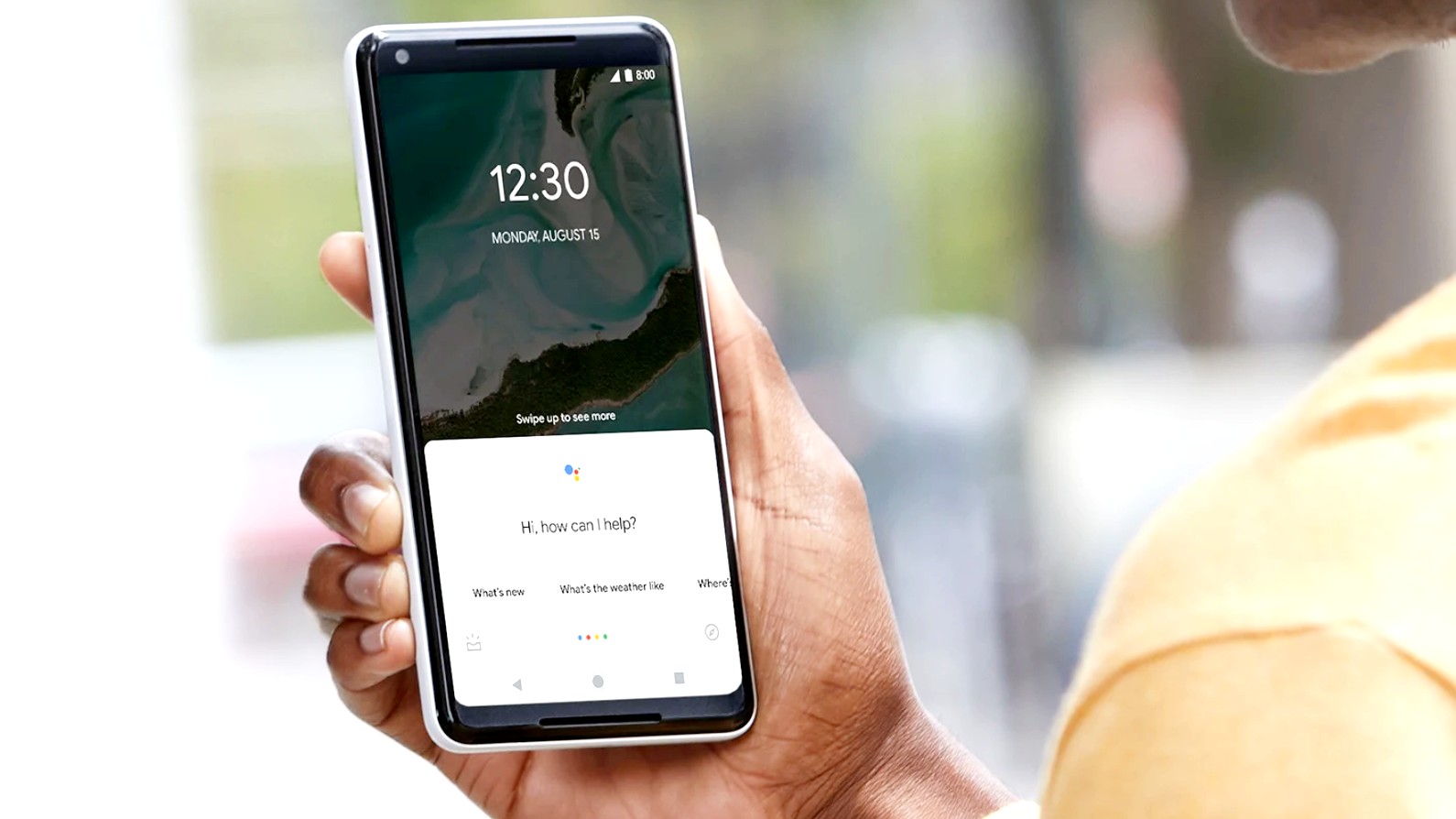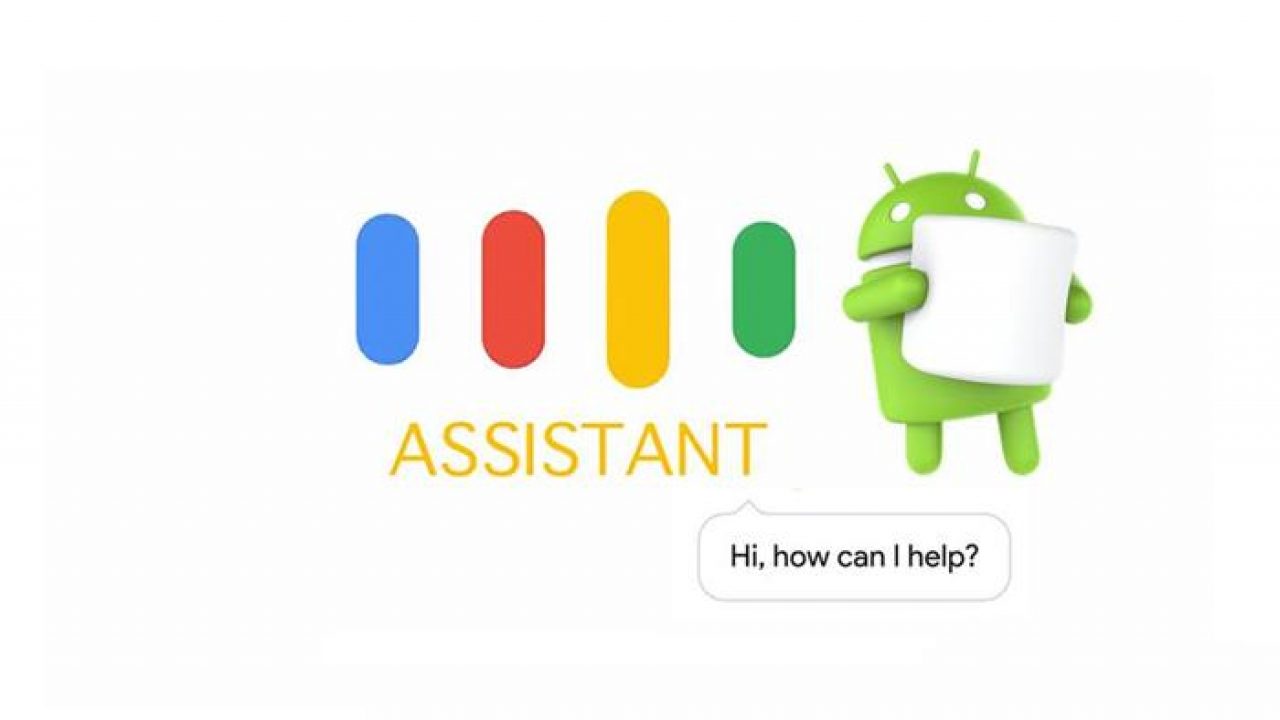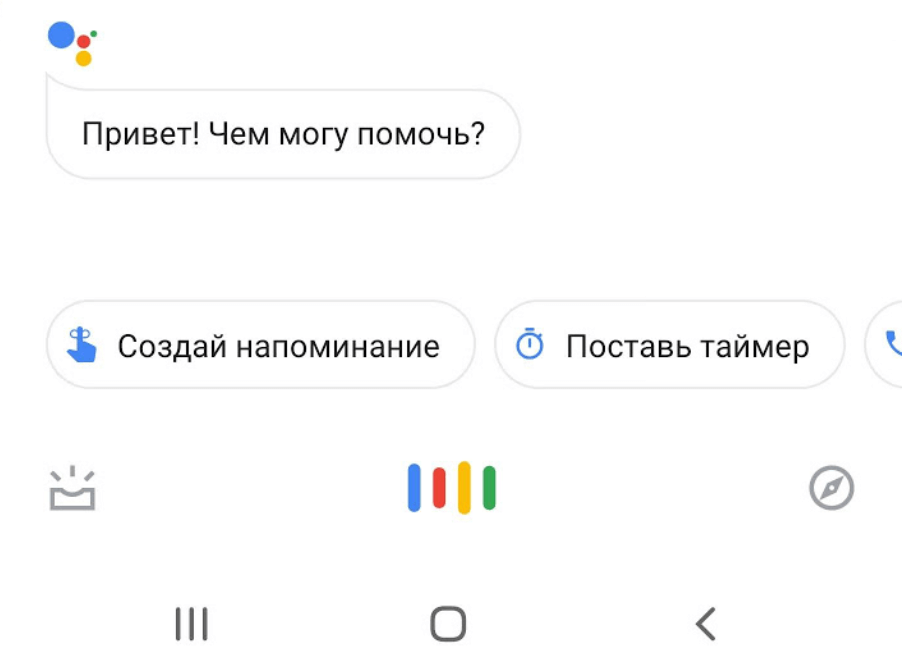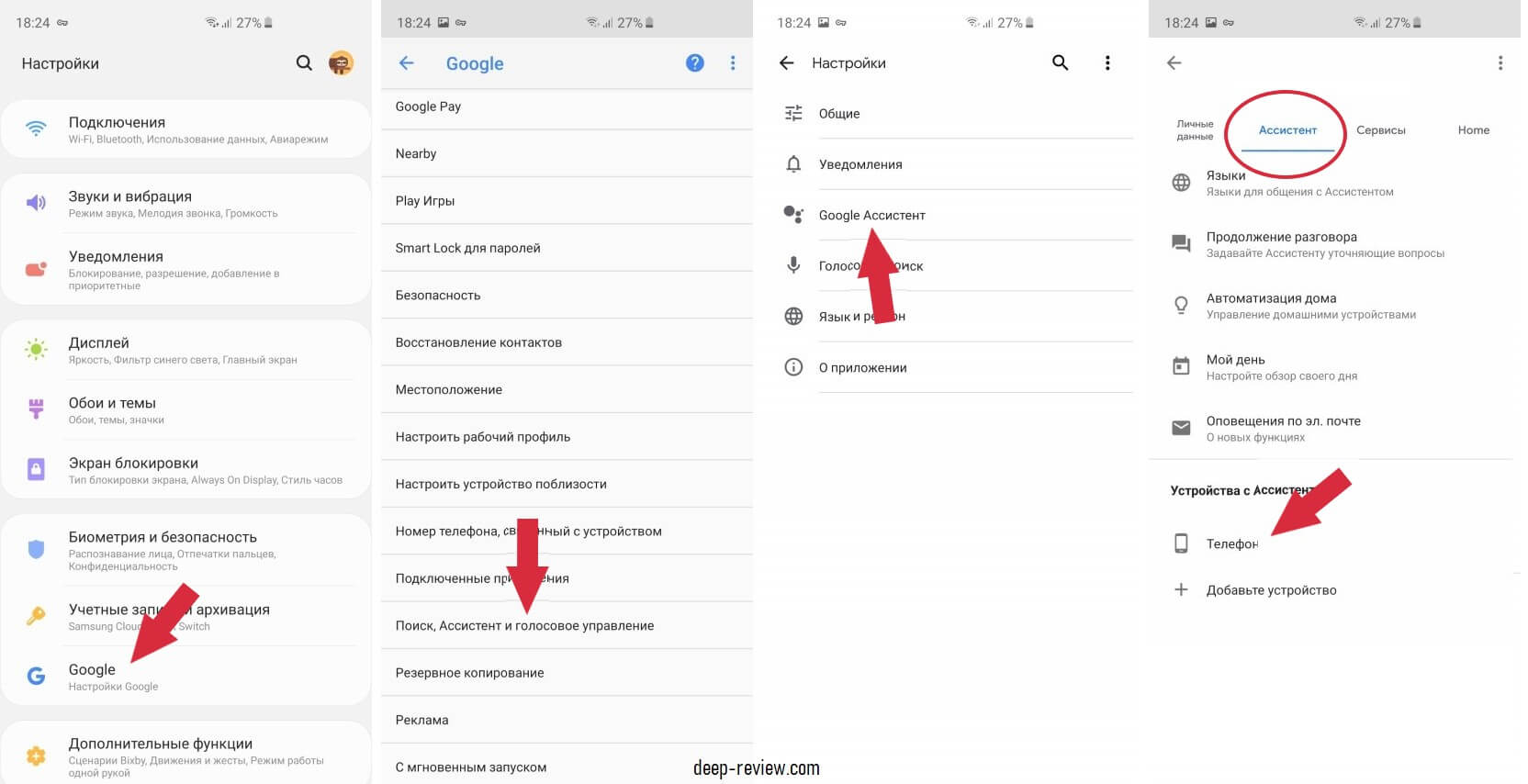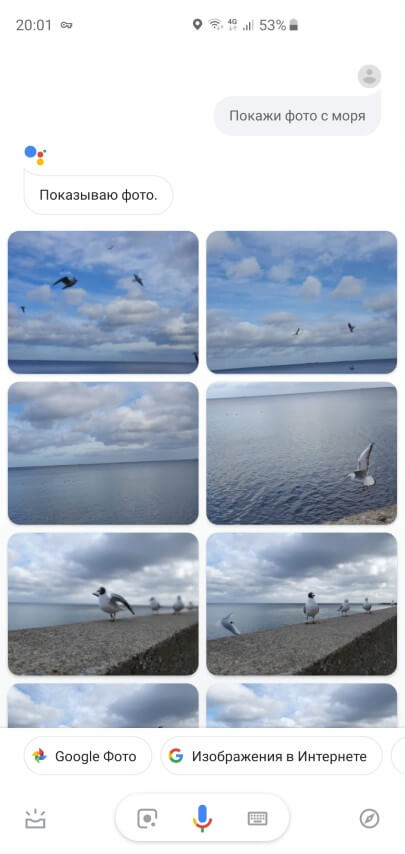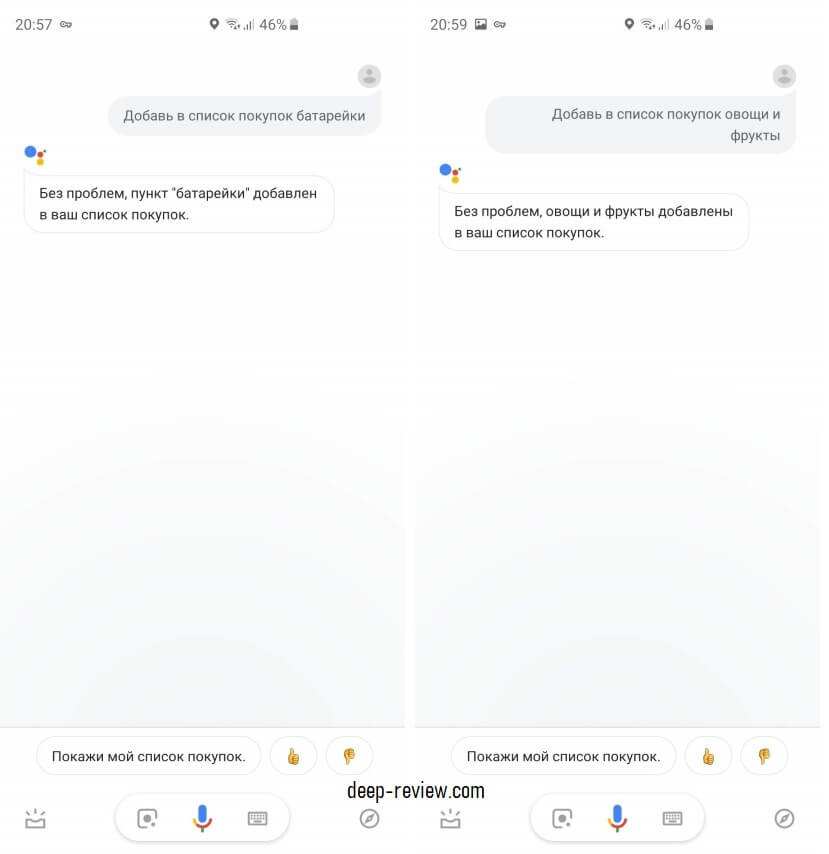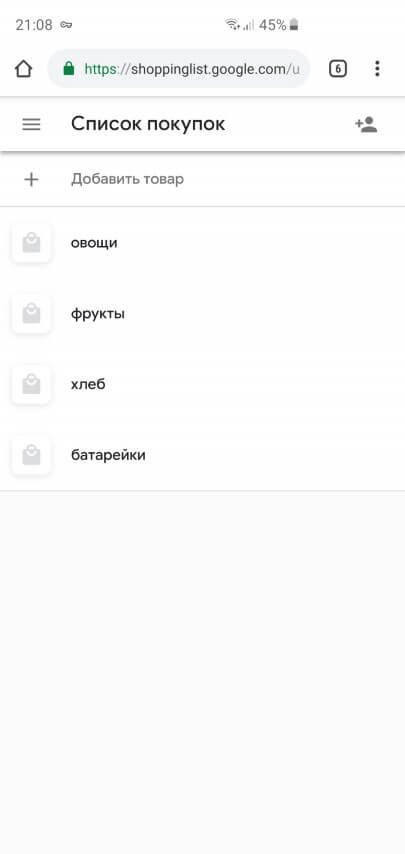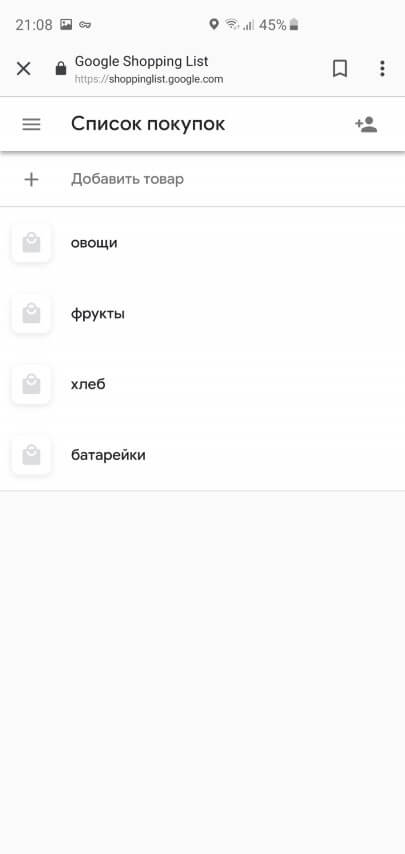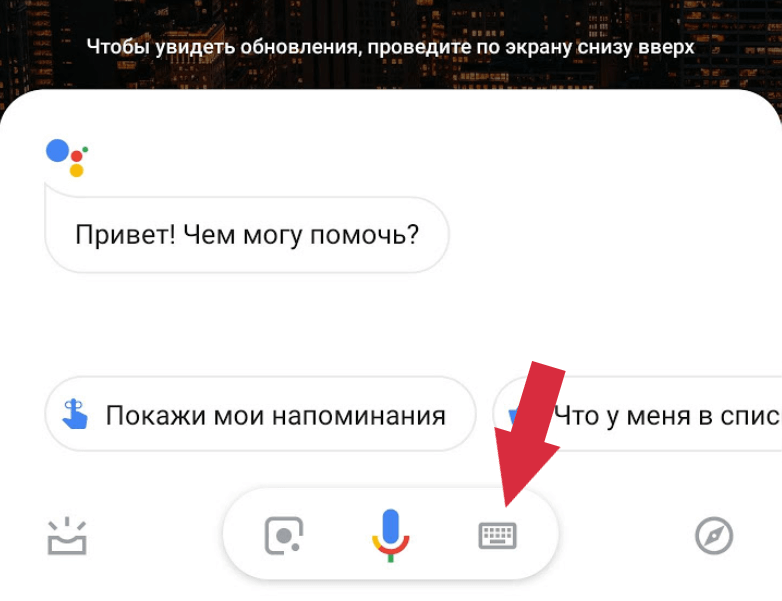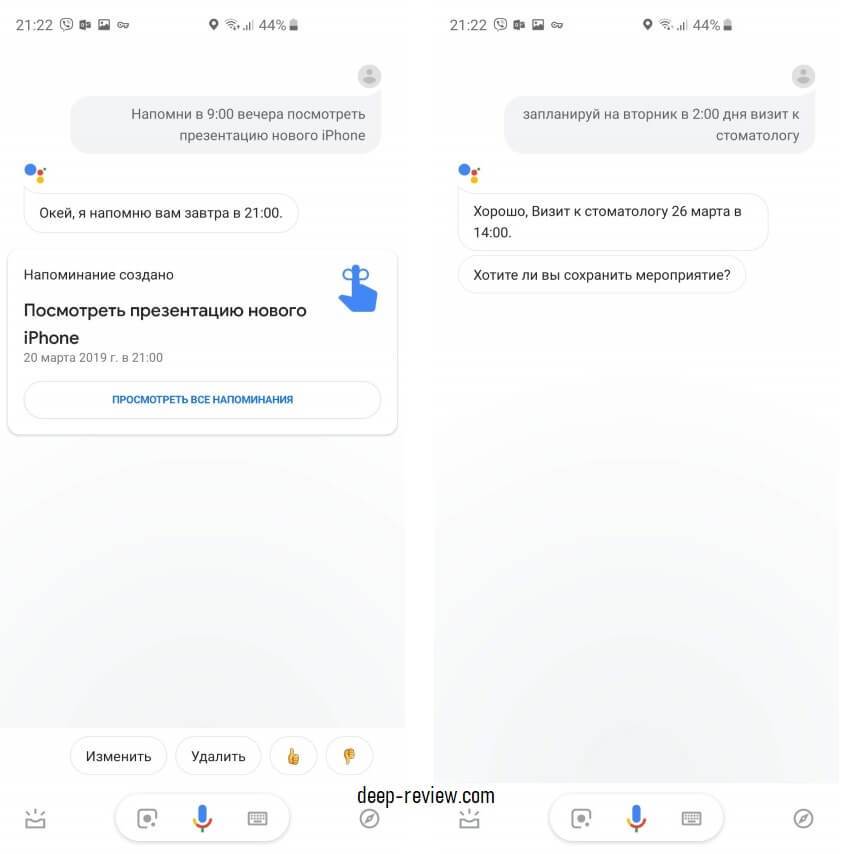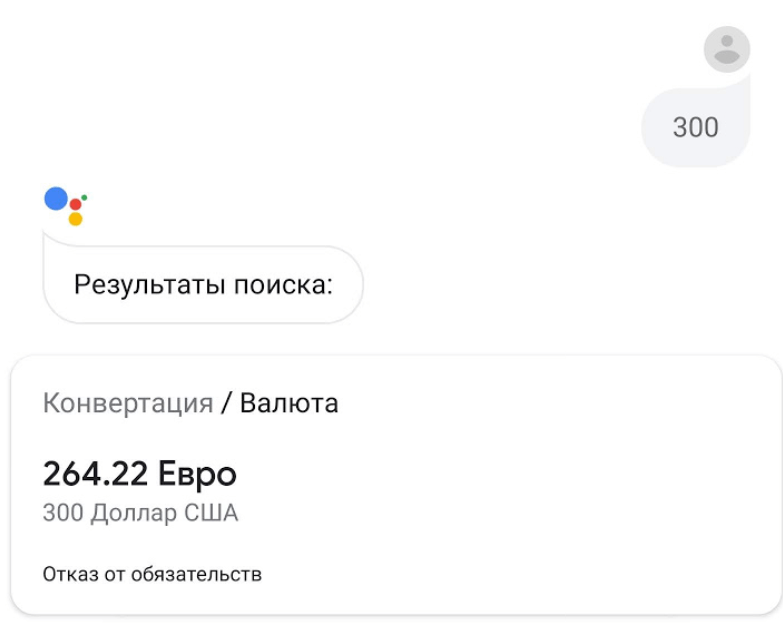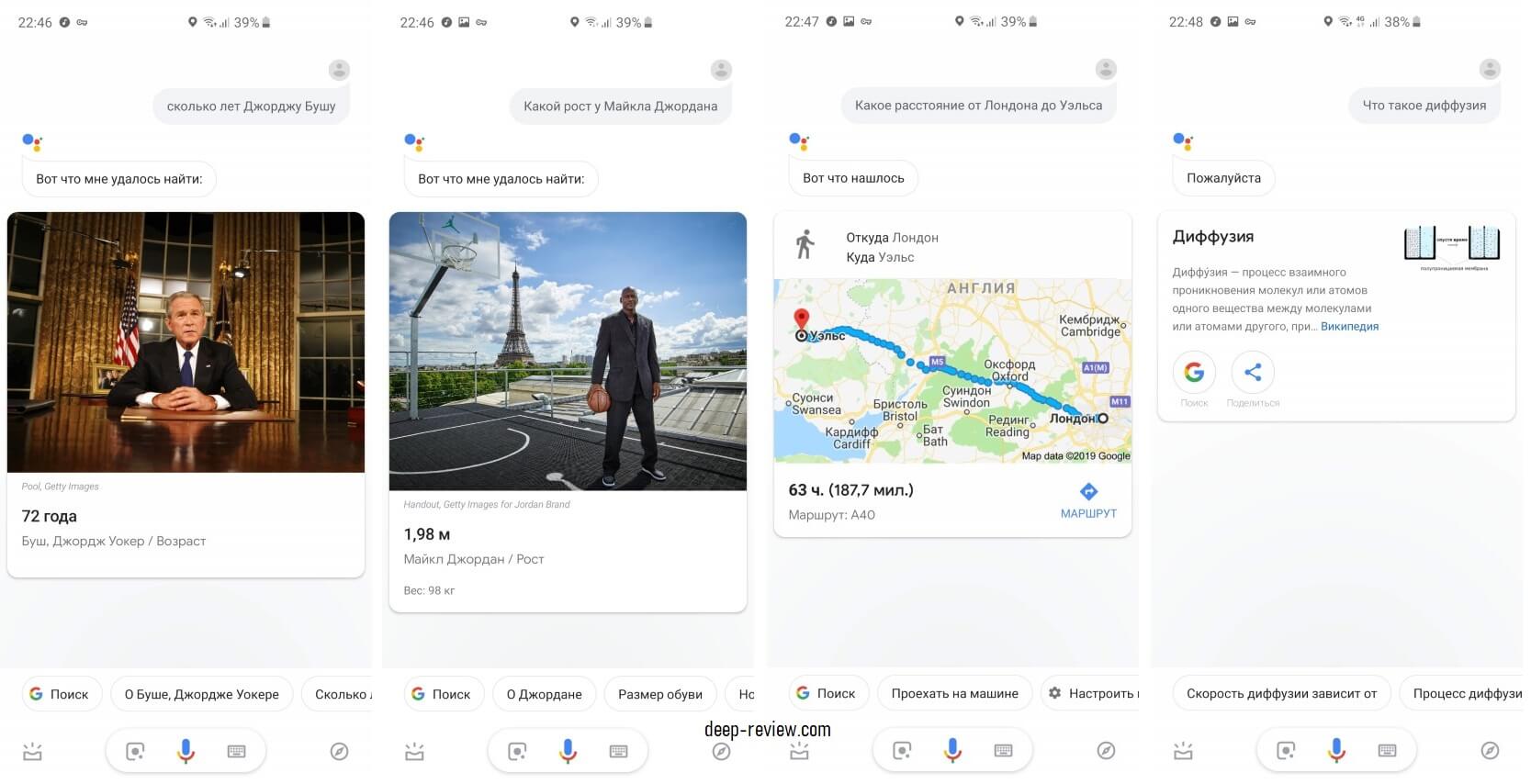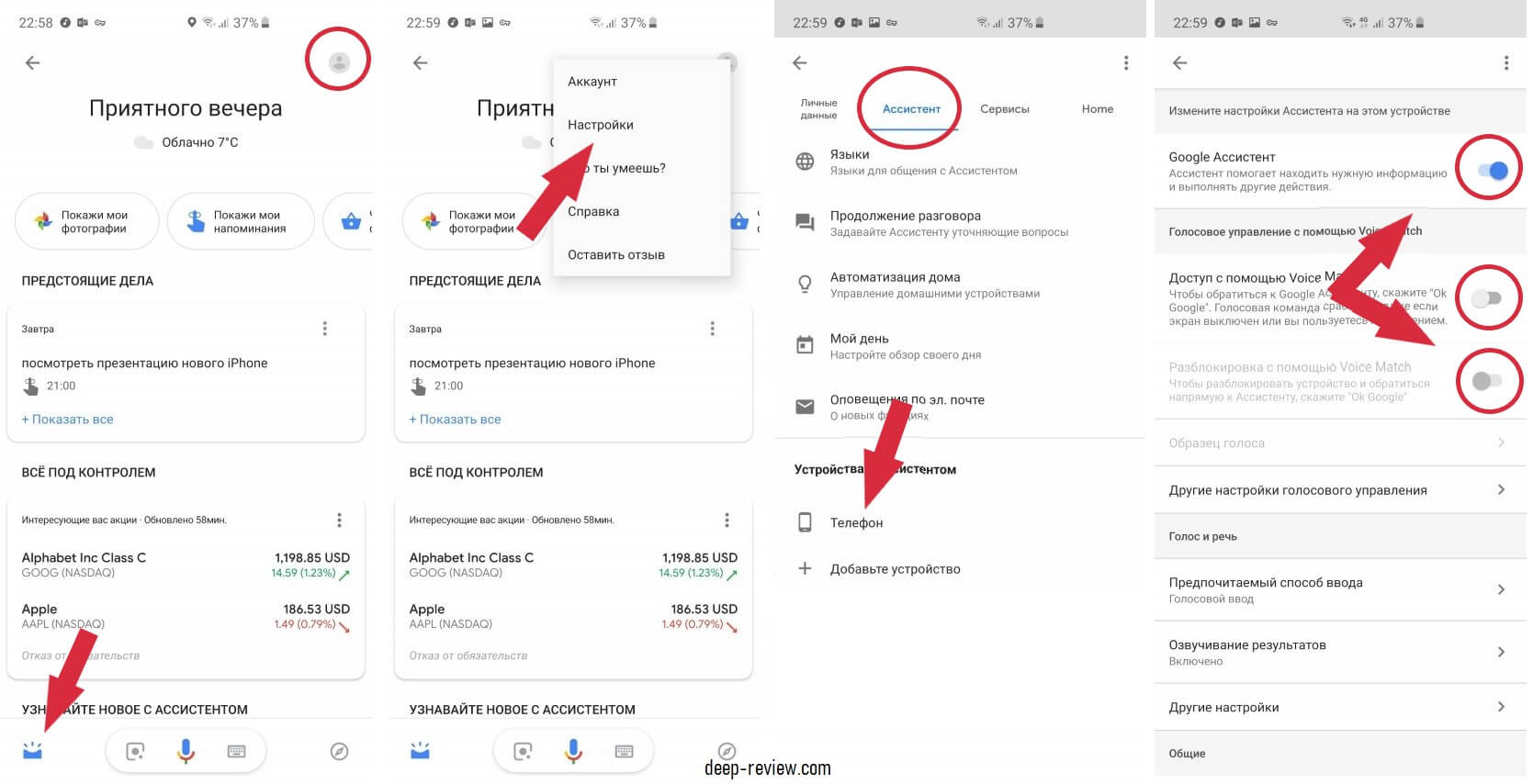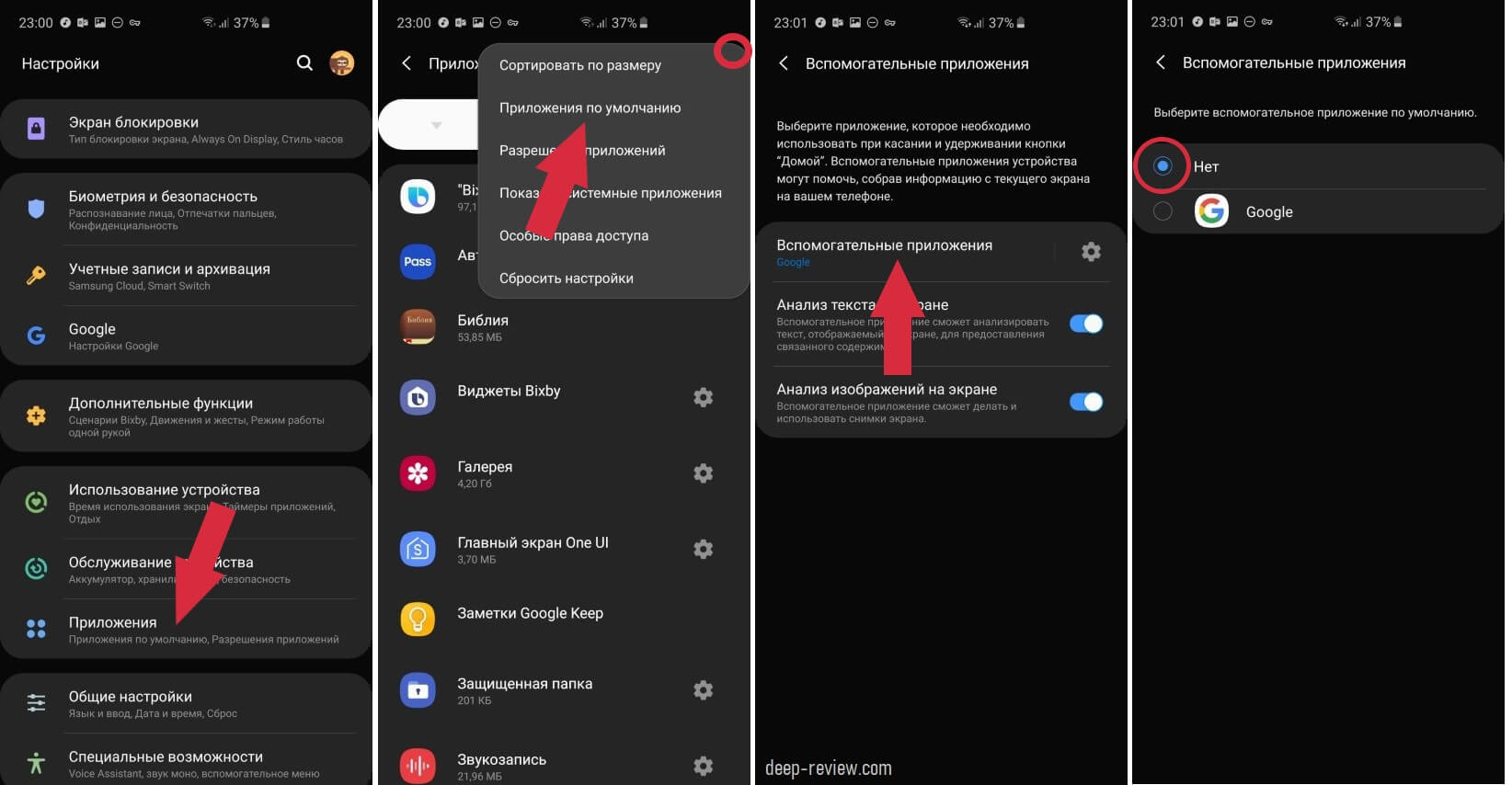Кто такой google ассистент
Google Ассистент: Как скачать и настроить
Google Ассистент (англ. «Google Assistant») — это облачный голосовой помощник поисковой системы Google, который работает по тому же принципу, что и Яндекс Алиса, Xiaomi Xiao AI или Siri от Apple. Ассистент умеет решать задачи пользователя: уведомлять о прогнозе погоды, выполнять поисковые запросы, беседовать с ним и не только. Поговорим о том, как правильно скачать и настроить Google Ассистент, чтобы управление Android-устройством стало удобнее, а поиск в сети приятнее.
Введение
Рассмотрим установку и настройку Google Ассистент в операционной системе Android не ниже версии 6 под названием Marshmallow (Android 6.0 Marshmallow), потому что более ранние версии ОС Google Ассистентом не поддерживаются. Также важно, что разрешение экрана устройства должно быть не ниже 720p, а встроенной памяти не менее 1,4 Гбайт.
На устройствах Apple рекомендуем использовать Siri: все же Google Ассистент является эксклюзивом операционной системы Android, поэтому на iPhone и iPad для комфортного использования урезанных функций этого помощника будет недостаточно. Да и Siri в iOS и iPadOS лучше интегрирована в экосистему, от чего другие голосовые помощники смотрятся не так выигрышно. Хотя выбор — дело привычки.
Что умеет Google Ассистент
Google Ассистент значительно облегчает взаимодействие со смартфоном, экономит время и моментально предоставляет нужную информацию пользователю, которую без ассистента он искал бы намного дольше: прогноз погоды, расписание различных мероприятий, результаты соревнований, стоимость того или иного товара в интернет-магазинах и многое другое. Внедрение русского языка в систему Google Ассистента сильно упростила жизнь русским пользователям, неразрывно связанных с экосистемой Google.
Ключевым преимуществом Google Ассистента перед традиционным поиском в интернете является то, что он заменяет клавиатуру на голос, помогает управлять смартфоном и, следовательно, экономит время пользователя. Перечислим основные возможности Google Ассистента, которыми пользуется большинство пользователей. Google Ассистент умеет:
Как скачать и установить Google Ассистент
Как правило, приложение Google Ассистент уже должно быть предустановлено на Android-устройстве. Если это не так, нужно перейти в магазин приложений Play Маркет и в поисковой строке вбить запрос «Google Ассистент» без кавычек. В результатах поиска выбираем первый результат, нажимаем на него и жмем на кнопку «Установить».
После завершения установки на рабочем столе устройства появится соответствующая иконка только что скачанного приложения. После этого приложение готово к использованию, а Google Ассистент будет активирован по команде «О’кей, Google».
Ниже рассмотрим варианты гибкой настройки голосового помощника, если штатных функций вдруг станет недостаточно.
Как настроить активацию Google Ассистент по голосу вне приложения Google
Голосовой помощник Google Ассистент можно активировать по команде и за пределами приложения Google Поиска — рассмотрим эту настройку поэтапно.
Как настроить Voice Match в Google Ассистент
Разблокировать устройство с помощью голоса очень удобно: не нужно вводить пароль или пин-код, прикладывать палец к сканеру отпечатков пальцев или задействовать разблокировку по лицу. Разблокировка по голосу тоже не идеальна, но в некоторых случаях и она будет не лишней. Вот, как ее можно настроить.
Для того, чтобы включить Voice Match, необходимо активировать эту опцию в разделе «Распознавание О’кей Google» и записать свой голос — приложение само даст команду, больше никуда заходить не нужно.
После записи голоса Google уведомит об успешной активации функции Voice Match. При желании образец голоса можно перезаписать или удалить, если функция не понравилась или показалась лишней.
Как включить Google Ассистент
Рассмотрим три способа включения голосового помощника от Google. Они пригодятся в зависимости от условий использования и личных предпочтений.
Стоит ли использовать Google Ассистент
Выше описана подробная инструкция по настройке Google Ассистента. Как видно, сделать это несложно и под силу каждому пользователю.
Google Ассистент по-настоящему важное изобретение: он значительно упрощает жизнь не только владельцами смартфонов и планшетов, но и обладателям прочих интеллектуальных устройств, таких как колонок, смарт-телевизоров, ноутбуков на базе ChromeOS, часов Android Wear и других продуктов от компании Google и прочих производителей.
Как видно из статьи, Google Ассистент способен на гораздо большее, чем просто отвечать на вопросы. И со временем он станет только лучше: постепенно Google внедряет все больше своих сервисов в систему Ассистента, оптимизирует его, а недавно компания даже выпустила его упрощенную версию — Google Go для смартфонов со слабым «железом».
Что такое Google Ассистент и что он может делать
В мире, полном виртуальных помощников, Вы, вероятно, знаете про Google Ассистент. На рынке полно устройств, которые поддерживают его, но что это такое, для чего он нужен и стоит ли его использовать?
Краткая история
У Google Ассистента было очень скромное начало. Он появился в мае 2016 года в составе нового приложения Google для обмена сообщениями Allo и оригинальной колонки Google Home. В колонке впервые проявились способности Ассистента. Люди могли просто использовать свой голос, чтобы получить доступ к обширной базе знаний Google.
Вскоре после первого выпуска Google Ассистент был запущен как встроенная функция в оригинальные смартфоны Google Pixel. Через несколько месяцев он начал появляться и на других смартфонах Android и умных часах Wear OS. К 2017 году Google Ассистент был запущен как приложение для iPhone и iPad.
Google Ассистент теперь является преемником предыдущего виртуального помощника компании, Google Now. В то время как Google Now ориентирован в первую очередь на отображение информации без Вашего участия, Ассистент добавил важную возможность двустороннего общения.
Виртуальный помощник был доступен в основном только на смартфонах и умных колонках в течение первых нескольких лет. Но в 2018 году Google Ассистент распространился на другие устройства. Google Ассистент теперь можно найти в телефонах, колонках, автомобилях, часах, домашних устройствах и многом другом.
Что умеет Google Ассистент
У Google Ассистента есть длинный список функций и возможностей. На самом базовом уровне он отвечает на вопросы. Вы можете спросить простые вещи, например: «Какая столица России?» или «Сколько лет Майклу Джордану?» Когда Вы выполняете поиск в Google на своем компьютере или телефоне, Вы часто видите поле вверху результатов — именно здесь Google Ассистент получает ответы.
Google Ассистент еще более полезен, когда дело касается личных результатов. Если Вы разрешите ему доступ к Вашей учетной записи Google и другим сервисам, он сможет предоставить больше, чем просто общую информацию. Например, Вы можете спросить, есть ли в Вашем календаре какие-либо события, узнать прогноз погоды, отправить сообщения и многое другое.
Google Ассистент также невероятно полезен с устройствами умного дома. Он может взаимодействовать с рядом популярных брендов умного дома, включая Philips Hue, SmartThings, Nest, Ring, WeMo и многие другие. Просто найдите логотип «Работает с Google Ассистентом» или «Работает с Google Assistant».
Конечно, он также соединяется с другими продуктами Google, такими как Chromecast.
После подключения любого из этих устройств Вы сможете управлять ими через Google Ассистента. Это означает, что Вы можете сказать «Окей, Google, выключи свет».
Еще одна вещь, которая поставляется с интеграцией умного дома, — это приложение Google Home (Android/iPhone/iPad), которое становится Вашим центральным узлом для всех устройств.
Google Assistant – что это и как он работает?
Мечтали ли вы когда-нибудь о собственном персональном помощнике? Вовсе не о прислуге, которая будет делать вместо вас самую тяжёлую и грязную работу, например по дому, а об ассистенте, который будет способен подсказать ответ на интересующий вопрос или вовремя найти информацию о важной проблеме. Наверняка у каждого из нас когда-то происходила ситуация, при которой нам нужно найти фотографию или информацию в интернете, но сделать это не получается.
Безусловно, всё уже давно и так развивается к тому, чтобы облегчить нашу жизнь во всех её проявлениях. Поэтому и в этой сфере умных устройств у нас появилась возможность пользоваться помощью голосового ассистента Google Assistant. Появился он не так давно, но уже сейчас его можно активно использовать, а мы разберёмся в том, где именно он сможет оказаться полезным.
Где используется Google Assistant?
Google Assistant появился в 2016 году, казалось бы, совсем недавно. Изначально предполагалось, что он будет доступен для смартфонов, разработанных самим Google, а именно Google Pixel. Но настолько великолепная идея и реализация голосового ассистента долго не смогла обитать в столь ограниченном пространстве. Поэтому уже совсем скоро Google Assistant пришёл и на остальные смартфоны.
Но не стоит заблуждаться относительно применения голосового ассистента от Google и полагать, что он доступен исключительно в смартфонах под управлением Android, ведь войдя в App Store на своём iPhone, вы так же сможете воспользоваться им. А вы уже готовы отказаться от Siri и целиком довериться Google Assistant? Хм… есть над чем подумать. Но, конечно же, не только в смартфонах мы сможем воспользоваться ассистентом, а и в своих планшетах, что не менее удобно.
В последнее время, отличным дополнением нашему смартфону стали умные часы. Это замечательный инструмент, который помогает нам управлять некоторыми процессами, без необходимости доставать смартфон из кармана. Мы можем увидеть, кто звонит или прочитать сообщение с помощью смарт-часов, переключить музыку в плеере или лайкнуть пост в Instagram. Но нередки случаи, когда мы и хотели бы всем этим воспользоваться, но руки заняты. Тогда на выручку так же приходит Google Assistant в смарт-часах, который быстро распознает голос и выполнит все эти операции, основываясь лишь на голосовых командах. Согласитесь, очень удобно!
Ещё одним устройством, которое поддерживает работу с Google Assistant, является беспроводная колонка Google Home. Насколько подобная реализация оправдана в портативной акустике? На самом деле, чтобы просто послушать музыку, ассистент может и не пригодится, но функционал Google Home гораздо шире. Эта колонка способна стать самым настоящим центром, вокруг которого будет работать вся система умного дома. И вот в такой реализации Google Assistant оказывается незаменимым помощником.
Google Home способна синхронизироваться со всеми «умными» элементами в доме, а Google Assistant, в свою очередь, получая от нас голосовые команды, способен управлять этими элементами.
Как настроить Google Assistant на своём смартфоне?
Несмотря на то, что ассистент от Google применяется в различных устройствах и гаджетах, наибольшее своё распространение и развитие он получил именно в смартфонах. Но, может оказаться так, что мы не найдём Google Assistant установленным в нём по умолчанию. Это означает, что для начала работы с ассистентом, нам потребуется установить его и произвести простую настройку.
Перед тем, как перейти к установке собственно Google Assistant, необходимо убедиться в том, что само приложение Google уже установлено на смартфоне и обновлено до последней версии. Для этого необходимо зайти в Google Play и в поисковой строке ввести «Google». Самым первым в результатах поиска окажется именно то приложение, которое нам необходимо. Установите его, если оно не установлено или же обновите, если это требуется.
После этого промежуточного мероприятия самое время перейти к установке Google Ассистента. И если приложение Google, вероятнее всего, уже было установлено на вашем смартфоне, ассистент нужно будет скачивать и устанавливать. Сделать это необходимо будет в Google Play. Для этого находим его там и жмём «Установить». После этого короткое ожидание и голосовой помощник установлен на нашем смартфоне, но ещё не совсем готов к работе.
Для того чтобы окончательно настроить Google Assistant и подготовить его к работе, необходимо перейти в настройки смартфона и найти пункт «Настройки Google Assistant». Но легче всего просто сразу запустить ассистент с иконки и он сразу же предложит произвести первоначальные настройки себя же. На этом этапе нам нужно будет активировать работу Google Ассистента и Voice Match. Последнее помогает обратиться к ассистенту даже при заблокированном смартфоне, произнеся фразу «Ok, Google!»
В завершение необходимо произнести несколько раз «Ok, Google!», для того, чтобы ассистент начал узнавать ваш голос. Теперь помощник готов к работе и он будет способен отличить ваш голос среди остальных. Это позволяет дополнительно защитить персональные данные от посторонних.
Чем полезен Google Assistant? Топ-5 команд для виртуального помощника
Итак, когда уже всё готово к работе, осталось только выяснить, а зачем собственно виртуальный ассистент нам нужен и чем он будет полезен? Здесь ответ у каждого будет индивидуальным и для каждого из нас Google Assistant окажется полезным для самых разнообразных целей. Есть даже определённый ТОП того, какие вопросы и команды дают пользователи ассистенту от Google.
Один из наиболее распространённых запросов, которые поступают Google Ассистенту, является информация о погоде. Вопрос, безусловно, важный! А когда нам не нужно запускать отдельное приложение на смартфоне, искать в нём свой город и копаться в настройках, так это и вовсе великолепно! Достаточно просто произнести «Ok, Google! Какая погода в Киеве?» и мы тут же получим ответ.
Помимо этого виртуальный ассистент способен напоминать нам о важных событиях. Например, если мы запланировали поход к парикмахеру через неделю, то достаточно попросить Google Assistant внести напоминание в календарь на соответствующее число месяца и в нужное время мы получим напоминание. Похожим образом можно так же завести будильник на телефоне, чтобы утром не проспать на работу.
Помогает ассистент так же и ориентироваться в местности. Особенно полезно это оказывается, если мы приехали в незнакомый город или, тем более, страну. Для начала, чтобы окончательно убедиться в правильности своего местоположения, мы можем спросить «Ok, Google! Где я?» и мы получим ответ с отметкой на карте. Это, конечно же, шутка. А вот узнать где находится ближайший супермаркет или гостиница, Google Assistant, безусловно, поможет узнать и подскажет оптимальный маршрут к этим местам.
Представьте, что ваши руки заняты или на них надеты тёплые рукавицы, а на улице морозная зима. Как в таких условиях открыть и прочитать сообщение или совершить звонок? Ответ сразу же формируется в нашем сознании! Всё верно, нам поможет Google Ассистент. Достаточно просто дать команду о совершении звонка и назвать имя контакта или попросить его отправить сообщение, например, в Viber или Telegram.
А по завершении тяжёлого рабочего дня, когда вечером мы наконец-то попали домой, самое время расслабиться и познакомиться с новостями о том, что происходило за то время, пока мы усиленно трудились. Google Ассистент предложит нам самую актуальную выборку новостей, которые нас могут заинтересовать. Не стоит забывать, что виртуальный помощник способен обучаться нашим повадкам и со временем понимает, что нам интересно, а что нет. Поэтому, если вы пропустили матч любимой футбольной команды, ассистент сообщит, с каким счётом закончилась игра, и кто забивал голы.
Что нового в Google Assistant?
Не стоит забывать о том, что виртуальный помощник Google Ассистент является приложением, хоть и очень необычным. Поэтому, немудрено, что это приложение с течением времени получает некоторые обновления, которые не только лучше оптимизируют его, но и добавляют дополнительный функционал и возможности. Вот что нового появилось в возможностях ассистента относительно недавно.
Подверглись интересным новациям напоминания, которые Google Ассистент мог делать уже давно. Сейчас же ассистент не только сможет, например, запланировать визит в парикмахерскую, но и самостоятельно позвонить без нашего участия администратору и записать нас на стрижку. Очень современное решение, но мне бы лично хотелось увидеть лицо своего парикмахера, когда ему позвонит мой виртуальный ассистент и попросит записать меня на стрижку. Уверен, было бы весело!
Ассистент от Google способен так же выступать в роли воспитателя для наших детей. Не секрет, что дети уже с раннего возраста используют смартфоны, поэтому виртуальный помощник способствует воспитанию у них хороших манер. Google Ассистент учит детей говорить «Спасибо» и «Пожалуйста», а так же выполняет команду, когда его вежливо просят об этом.
Раньше, чтобы воспользоваться всеми удобствами Google Ассистента, необходимо было включать смартфон и разблокировать дисплей. Но уже сейчас этого делать не нужно, ведь ассистент способен работать даже тогда, когда дисплей смартфона заблокирован. Google безошибочно узнает наш голос и начнёт работу, как только мы скажем «Ok, Google!»
Одно из наиболее свежих обновлений для Google Assistant касается организации пространства умного дома. Наконец-то разработчики добрались до ванной комнаты, и теперь виртуальный ассистент сможет коммуницировать с умным смесителем или ванной. Мы можем попросить набрать ванну или даже указать, до какого уровня это необходимо сделать.
А теперь задумайтесь, может быть, самое время обновить ваш Google Ассистент и получить новые функции в нём?
Подведём итог
Google Ассистент становится отличным дополнением нашего смартфона. Со временем можно настолько привыкнуть к нему, что уже и не представляется возможным пользоваться собственным смартфоном, без подсказок виртуального помощника. Как мы успели сегодня заметить, ассистент от Google доступен не только для смартфонов на Android, но и для iPhone. Тем не менее, вероятнее всего владельцы яблочных смартфонов предпочтут привычную им Siri, поэтому наиболее актуальным Google Ассистент остаётся для Android.
Функционал помощника достаточно широк и он может выполнять разнообразные цели и задачи. Мы можем просто узнать, какая погода за окном, или же выяснить месторасположение нужного магазина в незнакомом городе. Для этого достаточно всего лишь активировать ассистент словами «Ok, Google!» и задать свой вопрос или произнести команду. К слову, ассистент обладает своеобразным чувством юмора, поэтому не забудьте попросить его рассказать вам шутку. Уверен, она вам понравится.
Подписывайтесь на Telegram-канал Comfy, заглядывайте сюда почаще, и вас ждет много полезных статей и просто интересных публикаций от Блога Comfy! Здесь не скучно! 🙂
Полезные команды Google Ассистента. Или какие задачи лучше поручить голосовому помощнику
Искусственный интеллект — одно из самых перспективных направлений развития современных технологий. Рано или поздно он будет окружать нас повсюду (в холодильниках, автомобилях, стиральных машинах, телевизорах и многих других устройствах). Это лишь вопрос времени!
На сегодняшний день самыми популярными приложениями с искусственным интеллектом являются голосовые ассистенты — Siri от Apple, а также Google Ассистент, о котором и пойдет речь в этой статье.
Что такое Google Ассистент?
Как уже было сказано выше, это виртуальный голосовой помощник, реагирующий на команды пользователя и способный поддерживать «человеческий» диалог. Многие люди не видят сегодня особого смысла в использовании таких ассистентов и считают их скорее развлекательной функцией, нежели полезным инструментом. А зря!
Конечно, гораздо удобнее нажать иконку фонарика, нежели запускать ассистент, говорить фразу «Включить фонарик» и после ответа, наконец, воспользоваться фонариком. Это же касается и многих других команд.
Но есть ряд важных задач, с которыми голосовой ассистент справится гораздо быстрее пользователя и которые действительно способны облегчить жизнь. Именно о таких командах мы и расскажем дальше.
Как запустить Google Ассистент?
Для запуска Google Ассистента достаточно просто зажать на секунду кнопку Домой:
После чего появится небольшое окошко с ассистентом, ожидающим голосовой команды:
Если на вашем смартфоне активировано управление жестами (то есть, кнопка Домой отсутствует), тогда запустить помощник можно голосом, сказав фразу «Окей, Гугл«. Предварительно проверьте, чтобы эта функция была включена. Сделать это можно следующим образом:
Теперь запустить ассистент можно даже не прикасаясь к телефону!
Помимо активации голосом, на разных смартфонах можно включать ассистент даже в режиме управления жестами. К примеру, на смартфонах Samsung (в оболочке One UI) достаточно провести пальцем от центра нижней части экрана на несколько сантиметров вверх и задержать на секунду палец. На смартфонах OnePlus запуск Ассистента можно назначить на кнопку питания (нажать и подержать полсекунды).
И последний вариант — скачать приложение Google Ассистент из магазина Play Market (правда, сделать это можно не для всех устройств), в результате чего на рабочем столе появится иконка запуска голосового помощника.
Как использовать Google Ассистент? Или 10 самых полезных команд
Итак, какие же задачи намного удобнее поручать виртуальному помощнику? Начнем с поиска личных фотографий:
Поиск своих фотографий
Хотите посмотреть фотографии двухгодичной давности? В принципе, задача несложная и можно обойтись без ассистента. А как насчет найти фото, сделанные в определенном городе? Или снимки по определенной тематике? Для Google Ассистента это не составит ни малейшей проблемы.
И в ту же секунду получаем результат (на смартфоне должно быть установлено приложение Google Фото):
Хотите вспомнить свою поездку в Париж? Просто скажите:
На что сразу получаем нужные фото:
Искать можно любые фотографии по любому критерию (фото животных за 2015 год или фотографии 31 декабря 2018 года).
Работа со списком покупок
Как часто у вас бывали подобные ситуации — включаешь свет и вспоминаешь, что забыл купить новую лампочку! Или взял пульт от телевизора и вспомнил, что нужно было давно заменить батарейку? Конечно же, это случается постоянно и со всеми. А затем в магазине долго и безрезультатно вспоминаешь — что же нужно было купить…
Google Ассистент полностью решает эту проблему! Включили свет, а лампочка не загорелась? Говорите смартфону:
Закончились в доме фрукты? Скажите:
Все эти товары будут тут же добавлены в специальный список, который не потеряется даже если ваш смартфон сломается или вообще будет утерян:
Вся прелесть этой функции заключается в том, что добавлять новые пункты можно в любое время за считанные секунды. Только что-то вспомнили — сразу же сказали ассистенту добавить это в список.
Теперь, оказавшись в магазине, достаточно лишь открыть свой список покупок. Сделать это можно двумя способами:
1. Зайти в браузере на страничку shoppinglist.google.com (как на смартфоне, так и любом другом устройстве), после чего откроется список со всеми добавленными ранее товарами:
2. Сказать ассистенту фразу: «Покажи мой список покупок«:
Работать с этим списком очень удобно — можно вычеркивать (провести пальцем по элементу списка слева направо) отдельные пункты или вовсе удалять ненужные (провести пальцем справа налево).
Если же вы хотите составить список покупок перед походом в магазин — можете ввести нужные товары прямо с помощью клавиатуры (любые команды для виртуального помощника можно вводить не только голосом, но и с помощью клавиатуры). Для этого запустите Google Ассистент и нажмите иконку клавиатуры:
После чего в поле запроса введите фразу:
Работа с напоминаниями и событиями
Это один из самых эффективных сценариев использования ассистента! Добавлять новые напоминания или события в календарь — очень затратное по времени занятие. Вначале нужно найти и запустить само приложение Календарь, затем указать дату и время события, после чего ввести с клавиатуры его название.
Вместо этого достаточно произнести фразу, вроде:
И всю работу за вас сделает виртуальный помощник:
Если вы предварительно настроили функцию Voice Match (см. выше), тогда для планирования встреч, дел или событий не нужно даже смартфон брать в руки. Именно в этом заключается основная идея, стоящая за виртуальными ассистентами — смартфон все время готов к исполнению любой команды, не нужно ничего разблокировать, запускать или нажимать. Просто обращайтесь к смартфону, как к своему ассистенту.
Работа с валютой
Как вы узнаете курс доллара или, к примеру, стоимость биткоина? В случае с Google Ассистентом, достаточно сказать любую из этих фраз:
Что интересно, ассистент прекрасно понимает контекст диалога. Если вы сказали фразу «Переведи 150 долларов в евро», а затем захотели узнать другую сумму, достаточно просто назвать это число и ассистент поймет, что именно вы имели ввиду:
Это же касается и других вопросов. К примеру, после ответа на вопрос «какая погода ожидается завтра«, можно уточнить «а на выходных?» и Google Ассистент прекрасно поймет, что вас интересует именно погода на выходных.
Управление музыкой
Виртуальный помощник от Google очень хорошо разбирается в музыке! Поэтому, достаточно сказать фразу «Включи джазовую музыку» и приложение Play Музыка (или YouTube) моментально поставит соответствующий плейлист. Также вы можете сказать следующее:
Во всех этих случаях ассистент поставит именно те композиции, которые вы ожидаете услышать.
Работа со временем
Вместо включения смартфона, запуска приложения Часы, настройки и активации таймера достаточно сказать одну из фраз:
То же касается и управления будильниками:
Фразы достаточно простые и отнимут всего пару секунд вашего времени, в отличие от использования приложений.
Ассистент знает практически все!
Есть вопросы, на которые нужно получить краткий и четкий ответ. Использовать для этого поисковые системы гораздо менее удобно, нежели воспользоваться услугами личного ассистента. Узнать подробности какого-то события — это одно, а вот узнать возраст известного человека или расстояние от Парижа до Барселоны — совсем другое!
Поэтому, просто запускайте Google Ассистент и задавайте вопросы, вроде:
На все эти и множество подобных вопросов вы получите очень четкие и прямые ответы:
Конечно же, список возможностей Google Ассистента на этом не заканчивается. Вы можете без проблем переводить время («который час в Москве, когда в Нью-Йорке 10 утра?«), узнавать калорийность любого продукта («сколько калорий в Брауни?«) и многое другое.
Выполнить любую из перечисленных выше задач без помощи ассистента отнимет больше времени и сил, поэтому, попробуйте буквально несколько дней поработать со своим личным виртуальным помощником и вы удивитесь, как раньше могли обходиться без его услуг!
Ну а если вам не понравился такой формат общения со своим смартфоном, тогда ответим еще на один важный вопрос:
Как отключить и удалить Google Ассистент?
Последнее, что необходимо сделать — это отключить возможность случайной активации ассистента (с последующей настройкой) длительным нажатием кнопки Домой. Для этого делаем следующее:
После этого вы не обнаружите никаких следов виртуального помощника на своем телефоне!
P.S. Не забудьте подписаться в Telegram на первый научно-популярный сайт о мобильных технологиях — Deep-Review, чтобы не пропустить очень интересные материалы, которые мы сейчас готовим!
Как бы вы оценили эту статью?
Нажмите на звездочку для оценки
Внизу страницы есть комментарии.
Напишите свое мнение там, чтобы его увидели все читатели!
Если Вы хотите только поставить оценку, укажите, что именно не так?